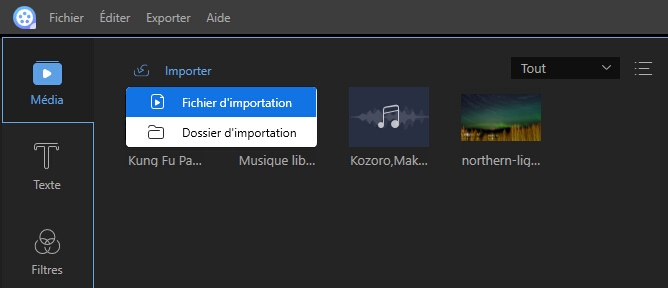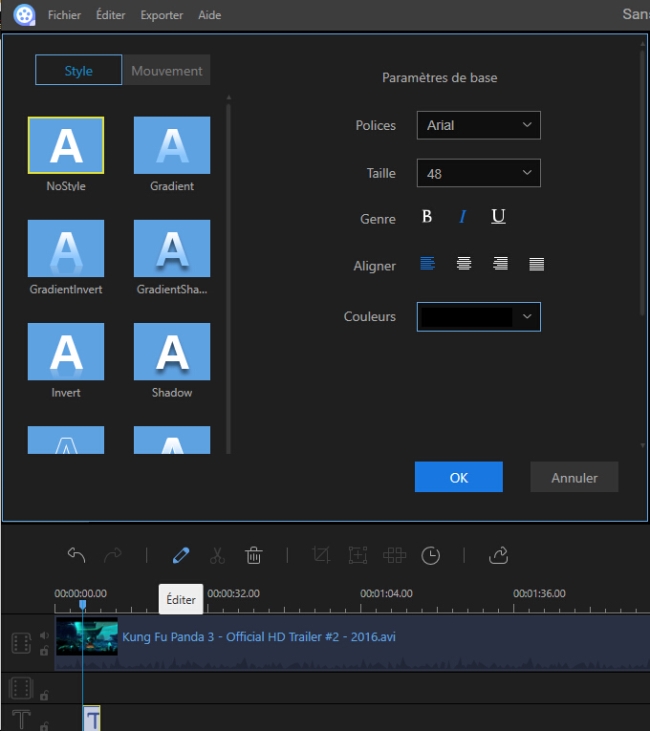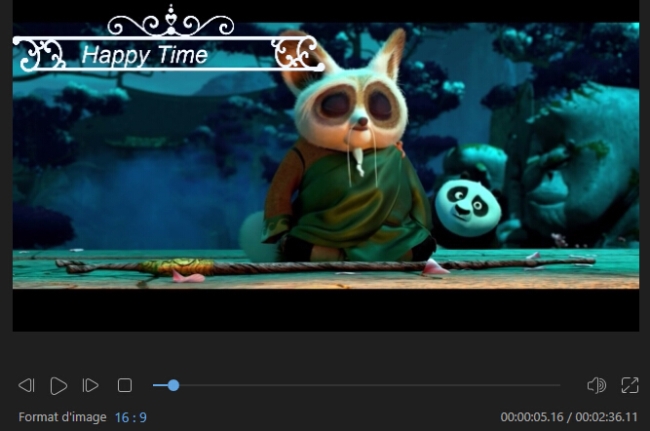L’annotation que nous connaissons est un commentaire, une référence ou un balisage associé à une image ou un texte. D’ailleurs, comme son nom l’indique, l’annotation se réfère à l’explication de la vidéo des détails sur une vidéo. Il s’agit généralement d’une couche de texte attachée à une vidéo. Par exemple, nous trouvons généralement des notes similaires aux bulles apparues dans la vidéo. On ne peut nier que l’annotation d’une vidéo enrichit le contenu et aide les gens à comprendre complètement les informations, ce qui assure un engagement et une interactivité supplémentaires. YouTube a activé les annotations depuis longtemps, mais les dernières indiquent qu’il ne permettra pas aux utilisateurs d’ajouter des annotations sur une vidéo et de le modifier après mai 2017. Toutefois, les annotations existantes continueront de s’afficher sur la vidéo. Ainsi, en ce qui concerne les personnes qui ont besoin d’annoter une vidéo, vous aurez besoin d’un programme qui fera cela facilement pour vous.
Comment annoter une vidéo avec ApowerEdit
Si vous êtes un débutant en termes d’annotation de vidéo, ApowerEdit vous est fortement recommandé. Son interface et ses fonctions intuitives permettront aux gens de s’habituer rapidement. D’ailleurs, en ce qui concerne les annotations, tous les styles disponibles sont inclues sont inclus dans l’onglet « Texte ». Vous pouvez sélectionner votre préféré, mettez-le dans l’endroit où vous le voulez, modifiez la taille de la police, la couleur, l’effet, le mouvement, … Suivez les instructions ci-dessous pour savoir comment utiliser le programme.
- Téléchargez et installez le logiciel d’annotation de vidéo sur votre ordinateur.Télécharger
- Importez la vidéo que vous voulez annoter en cliquant sur « Importer ».
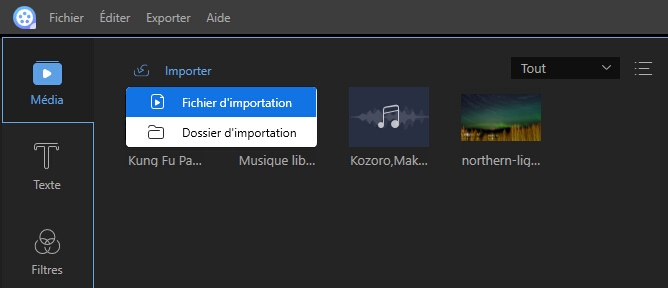
- Faites glisser la vidéo vers la chronologie et accédez à l’onglet « Texte », à partir duquel vous pouvez dupliquer le style de texte à votre vidéo.
- Après avoir ajouté le texte sur la chronologie, définissez la durée qu’il affiche sur la vidéo. Cliquez sur « Modifier » pour définir le style de police, la taille, le type, la couleur, le mouvement, … .
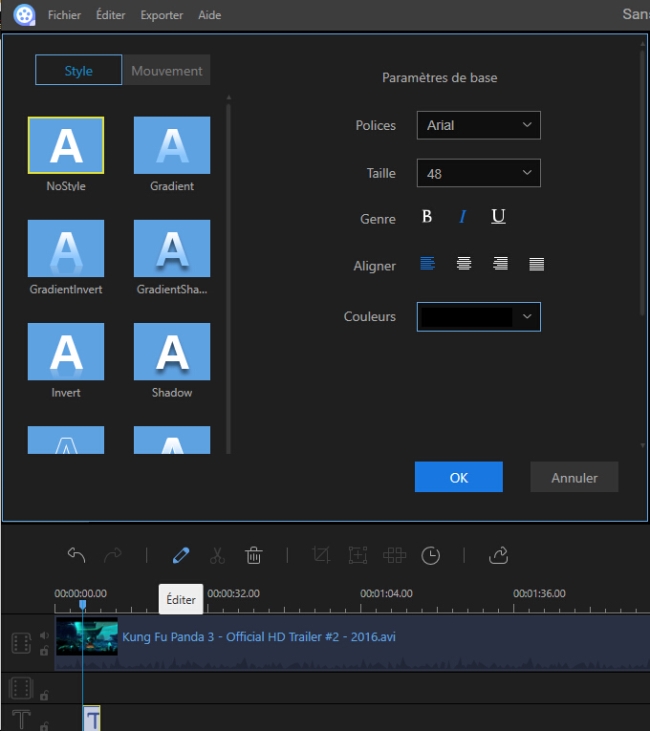
- Faites glisser le style de texte sur la vidéo dans la bonne fenêtre de lecteur. Vous pouvez le placer partout dans la vidéo.
- Cliquez sur « OK », puis sur « Exporter » > « Exporter la vidéo » pour enregistrer le fichier vidéo annoté sur votre ordinateur.
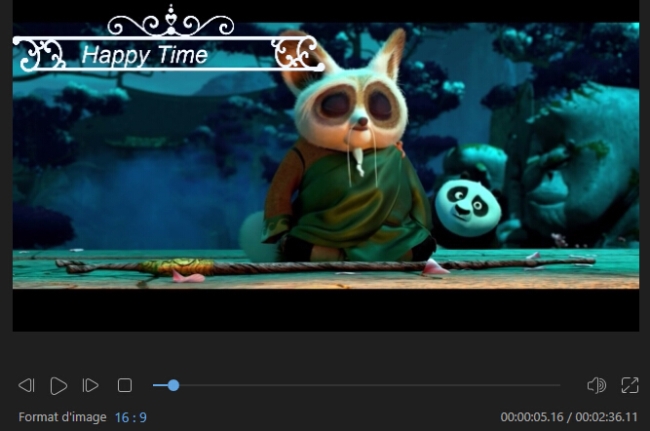
Mis à part l’annotation de vidéo, cet outil puissant vous permet également d’ajouter des filtres ou des effets sur celle-ci. En outre, des superpositions et des cadres sont également disponibles. Ajoutez ces éléments à votre vidéo avec ApowerEdit maintenant.
Deux autres programmes utiles pour annoter une vidéo
Windows Movie Maker
Windows Movie Maker fournit des fonctions d’édition de base pour que les gens réduisent les clips vidéo indésirables, ajoutent des effets spéciaux, appliquent des fonctionnalités animées, … Pour ajouter des annotations sur une vidéo, il vous suffit d’utiliser sa fonctionnalité « Légende ». Il y aura une fenêtre de texte sur le lecteur qui vous permet de taper ce que vous voulez, de définir la durée de légende, la taille de la police, la couleur, le style, … Toutefois, vous n’avez pas beaucoup d’options sur le côté de l’annotation. Seuls quelques-uns d’entre eux sont disponibles. Après avoir ajouté des annotations aux vidéos, vous pouvez directement télécharger votre vidéo sur YouTube, Facebook et Twitter au lieu de la sauvegarder dans votre ordinateur.

VideoAnt
VideoAnt est un service gratuit basé sur le Web pour ajouter des annotations sur une vidéo. Ce programme a été développé par l’Université du Minnesota. Pour voir une meilleure expérience avec VideoAnt, il est fortement recommandé d’utiliser Google Chrome. En plus, vous pouvez vous connecter à ce service avec vos comptes de réseaux sociaux préférés. Sélectionnez le bouton « New Ant » et vous pouvez entrer l’URL de votre fichier vidéo ou la vidéo YouTube dans la fenêtre instantanée. Si vous avez déjà publié vos propres vidéos sur YouTube, cliquez sur « Parcourir mes téléchargements YouTube » et cliquez sur « Charger », la vidéo sera chargée dans l’écran d’annotation. Lancez la vidéo, sélectionnez l’icône « Ajouter une annotation » située sous le lecteur chaque que vous avez besoin d’annoter. La vidéo s’arrêtera et une boite de texte s’ouvrira sur le côté droit et vous pourriez y placer vos idées, comme le sujet et le contenu de l’annotation. Cliquez sur « Enregistrer » pour compléter l’annotation. Répétez le processus jusqu’à ce que vous ayez ajouté toutes les annotations que vous souhaitez ajouter. Notez que les annotations sont marquées au bas du lecteur. Vous pouvez faire glisser le marqueur pour ajuster la synchronisation d’une annotation. Cliquez sur « Gear » pour partager la vidéo. VideoAnt est un très bon logiciel d’annotation de vidéo. Cependant, le seul inconvénient est que les annotations ne peuvent pas changer de style. Cela signifie que le texte est tout simplement clair et un peu ennuyeux quand on l’ajoute à la vidéo.

Mot de la fin
VideoAnt est tout à fait approprié pour les étudiants qui en ont besoin pour afficher des idées sur une vidéo. Toutefois, par rapport aux deux autres programmes, il manque d’effets et n’est pas très attrayant. ApowerEdit est tout fait le contraire, car il offre différents styles et est rempli de fonctionnalités fantastiques. Si vous êtes débutant dans l’ajout d’annotations, Movie Maker devrait être votre principal choix.